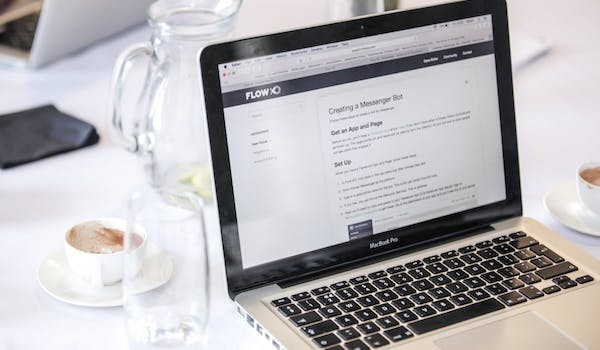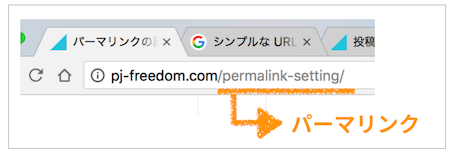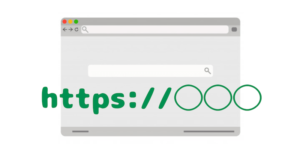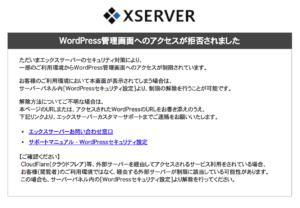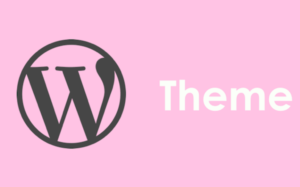この記事を読まれているということは、
一つ目のハードル・ブログ開設が終わったということですね!
おめでとうございます(*^^*)
プラグインをインストールしてあとは記事を書くだけ…
と思いきや、その前にこのパーマリンクの設定を
済ませておくようにしてください。
10個も20個も記事を書いた後にすると色々大変ですので!
(詳細は後で説明しますね)
そもそもパーマリンクって何?
ということでまず簡単に、
パーマリンクについて説明しておきますね。
パーマリンクとはウェブサイトの各ページのURLのことです。
この記事のURLを見てみてください。
この部分がパーマリンクです↓
サイトのTOPページは記事更新がある度に
表示される内容がアップデートされていきますが、
記事ページはずっと変わらず同じ内容が表示されますよね。
いつアクセスしても同じ内容が表示されるから、
パーマネント(ずっと変わらない・半永久的)なリンクなんですね。
パーマリンクには色々な種類がある
実はこのパーマリンクは色々な種類があります。
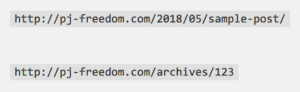
例えば上段のように「投稿月/投稿名」といったものや、
下段のように「archives/数字」といった形式などなど。
ちなみにWordPressのデフォルトは「記事番号」です。↓
![]()
どの種類のパーマリンクを使用するかは、
サイト運営者が決めることができます。
どのパーマリンクが良いの?
結論から言うと、
パーマリンクは「投稿名」に設定して、
記事の内容を英単語で完結に表記するようにしましょう。
この記事はパーマリンクの設定に関する内容だから、 pj-freedom.com/permalink-setting/ プラグインとは何か?という記事なら、 pj-freedom.com/plugin-about/
といった感じです。
簡単にその理由を説明しておくと…
シンプルなURL構造
GoogleはシンプルなURL構造を推奨しています。
サイトの URL 構造はできる限りシンプルにします。論理的かつ人間が理解できる方法で(可能な場合は ID ではなく意味のある単語を使用して)URL を構成できるよう、コンテンツを分類します。引用元:Google Search Console ヘルプ
またこんなことも言っています。
URL では区切り記号を使うと効果的です。http://www.example.com/green-dress.html という URL の方が、http://www.example.com/greendress.html という URL よりずっとわかりやすくなります。URL にはアンダースコア(_)ではなくハイフン(-)を使用することをおすすめします。引用元:同上
パッと見で何が書かれているページなのか、
シンプルで分かりやすいパーマリンクをGoogleは評価しています。
しかもわざわざ「長い場合はハイフンで区切るように」
とまでアドバイスしてくれているなんてw
従わない理由はありませんよね。
[say name=”YUME” img=”https://threedays.co.jp/wp-content/uploads/2018/01/YUME4-min.png” from=”right”]引用元のGoogleの記事もきちんと読んでおこう![/say]クロール時の問題が起こりづらい
複雑なURLは検索エンジンがサイトをクロールする際、
問題を起こすこともあるとGoogleは言っています。
つまりその記事がきちんとインデックスされない、
=検索エンジンに上がってこないということですね。
読者に与える印象
もしあなたが読んでいる記事のパーマリンクが
このようなものだったらどう感じるでしょうか?
pj-freedom.com/2010/10/5/permalink-setting/[say name=”初心者くん” img=”https://threedays.co.jp/wp-content/uploads/2018/01/abc7b2b512b2a80e9077ca0c9bc30de9.png” from=”left”]2010年に書かれた記事?古くて読みたくないかも…[/say]
そう、読者にマイナスの印象を与えてしまうこともあり、
何より長くて読みづらいですよねww
一度設定したら変えないこと
そしてパーマリンク設定で一番大事なことは、
パーマリンク設定はブログ立ち上げ初期に設定して、
以降は絶対に変えないということです。
なぜならパーマリンク設定を変えることで、
過去記事も含む全てのURLが書き換わります。
つまり今までインデックスされていた記事のURLも変わり、
その記事が積み重ねてきた評価が全て無くなってしまうのです。
またゼロからクロールされるのを待ち、
検索結果に表示されるようにSEOを積み重ねていかなくてはいけません。
WordPress上でパーマリンクを設定しよう!
ということで実際にWordPressの管理画面から
パーマリンクの設定を行っていきましょう。
前述のようなパーマリンクを設定するためには、
1.管理画面でパーマリンクを「投稿名」に変更しておく 2.記事作成時にその都度英単語でパーマリンクを書く
という2つのステップが必要です。
管理画面ですべきパーマリンク設定
1. パーマリンクの設定画面へ
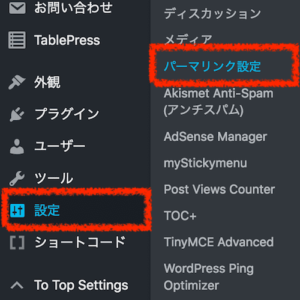
まずWordPressの管理画面から
「設定」→「パーマリンク」と進みます。
2. 投稿名にチェック
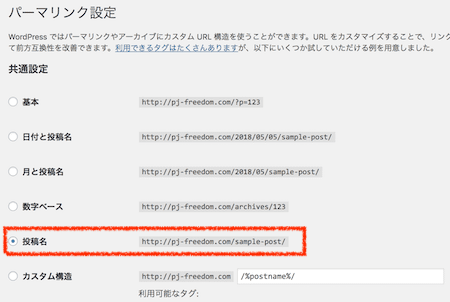
するとこんな画面になりますので、
「投稿名」のところにチェックを入れて完了です。
「変更を保存」ボタンを押すのを忘れないように!
これで記事タイトルがパーマリンクとして表示されるようになりました。
記事作成画面ですべきパーマリンク設定
でも実は記事タイトルがそのままパーマリンクに
なってしまうことには問題があります。
それはパーマリンクが「日本語」になってしまうから!
![]()
こんな感じですね。
日本語のままだと検索エンジンは認識できないため、
実は日本語のURLはこんな風に
我々には解読できない英数字にエンコードされます↓
pj-freedom.com/%e3%83%91%e3%83%bc%e3%83%9E%e3…(延々と続くw)
シンプルなURLとはかけ離れていますね。
ということで記事を書くたびに毎回、
英単語のパーマリンクに書き直すという作業を行います。
1. タイトルを入力するとパーマリンクが表示される
記事作成画面でタイトルを入力すると、
このようにパーマリンクが表示されます。
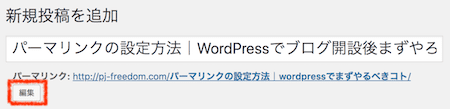
このままだと日本語なので、
「編集」ボタンを押してパーマリンクを書き換えます。
2.パーマリンクを書き換える
編集ボタンを押すとこんな感じで、
パーマリンクが編集できるようになります。
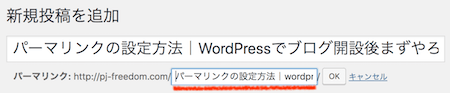
記事の内容に合った英単語でパーマリンクを書き換えましょう。
長くなる場合はGoogleのアドバイスの通り、
ハイフン(-)を使って単語を区切ります。
「permalink-setting」とか「blog-about」などですね。
[say name=”YUME” img=”https://threedays.co.jp/wp-content/uploads/2018/01/YUME15-min.png” from=”right”]たま~に「ローマ字」で「pamalinku-settei」とか書いちゃう人がいるんだけど違うからね。。[/say]これでパーマリンクの設定は完了です!
後は実際に記事を書いていくだけです☆
もし何を書いたら良いかわからない人は、
私のメルマガで稼ぐための記事のヒントをお教えしているので
ぜひ登録してみてください。
ではでは!
]]>